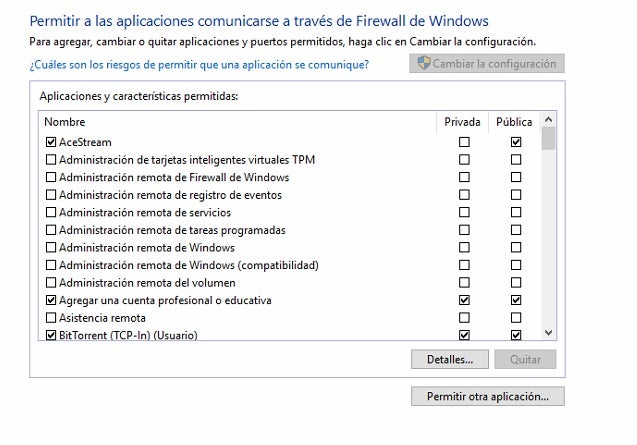O firewall do Windows é um daqueles utilitários nativamente incluídos no sistema operacional da Microsoft e que geralmente ignoramos, mas, na realidade, é um produto muito destinado à segurança do nosso computador e, se não estiver certo configurado pode estar causando problemas ou até assumir que um aplicativo não funciona corretamente.
A configuração desse firewall é especialmente importante em aplicativos que precisam de uma conexão com a Internet e, embora, em princípio, na instalação dele, regras de exceção sejam criadas para que não afete a segurança do sistema, isso nem sempre acontece, então hoje vamos Vamos ver como podemos revisar as exceções criadas e configurá-las.
Para chegar a essa configuração no Windows 10 , devemos fazer o seguinte:
- Clique com o botão direito do mouse no botão Iniciar do Windows
- Clique no Painel de Controle
- Clique no Firewall do Windows
- Clique em Permitir um aplicativo ou recurso pelo Firewall do Windows
- Clique em Alterar configurações
Nesse ponto, poderemos ver uma lista completa em que os principais aplicativos e funções serão exibidos , ao lado de uma caixa para marcar o acesso privado e outra para acesso público; portanto, será suficiente procurar o aplicativo em questão e ver o que é encontrado, permitindo ou não exceções a ele.
Além disso, se o aplicativo que estamos procurando não estiver na lista, podemos escolher clicar em Permitir outro aplicativo e, em seguida, procurar e selecionar aquele que estamos tentando executar e optar novamente pelo nível de exceção.
Portanto, você conseguiu ver com que facilidade podemos configurar as exceções no firewall do Windows , algo que normalmente não é necessário modificar, mas que, quando um aplicativo está falhando, devemos revisar e verificar se tudo está correto.
O Firewall do Windows 10 é uma ferramenta de segurança integrada que ajuda a proteger o seu computador contra ameaças externas. Ele permite que você bloqueie ou permita o tráfego de rede para determinadas aplicações ou serviços. No entanto, há momentos em que você precisa permitir que um aplicativo ou serviço específico se comunique através do firewall, mesmo que ele seja bloqueado por padrão. É nesse ponto que as exceções do firewall são úteis. Neste artigo, vamos discutir como configurar exceções no firewall do Windows 10 e permitir que aplicativos específicos se comuniquem através do firewall.
Guía práctica para configurar el Firewall de Windows 10 y proteger tu equipo
El firewall de Windows 10 es una herramienta importante para proteger tu equipo de amenazas en línea. Configurarlo correctamente puede ayudarte a evitar ataques y mantener tu información segura.
Para empezar, debes abrir el Panel de Control y seleccionar “Sistema y seguridad” y luego “Firewall de Windows”. Desde allí, puedes configurar excepciones para permitir el acceso a determinadas aplicaciones y servicios.
Es importante tener en cuenta que las excepciones en el firewall pueden debilitar la seguridad de tu equipo, por lo que es recomendable ser selectivo y solo permitir el acceso a aplicaciones y servicios confiables.
Además de configurar excepciones, también puedes habilitar la opción de “Protección contra intrusiones” en el firewall de Windows 10 para proteger aún más tu equipo contra posibles amenazas. Esta opción puede detectar y bloquear tráfico malicioso en tu red.
Asegúrate de ser selectivo al agregar excepciones y considera habilitar la opción de protección contra intrusiones para una mayor seguridad.
Passo a passo: Como criar uma regra no Firewall do Windows para proteger seu computador
Configurar exceções no firewall do Windows 10 é uma tarefa importante para garantir a segurança do seu computador. Uma das formas de fazer isso é criando regras específicas no Firewall. A seguir, explicaremos passo a passo como criar uma regra no Firewall do Windows para proteger o seu computador.
Passo 1: Abra o Firewall do Windows
Para abrir o Firewall do Windows, pressione as teclas Windows + R no teclado para abrir a caixa de diálogo Executar. Em seguida, digite firewall.cpl e clique em OK.
Passo 2: Clique em “Criar uma regra”
No Firewall do Windows, clique em “Criar uma regra” no painel esquerdo. Isso abrirá a janela Assistente de Nova Regra de Entrada.
Passo 3: Selecione o tipo de regra
Na janela Assistente de Nova Regra de Entrada, selecione o tipo de regra que você deseja criar (por exemplo, Programa, Porta, etc.) e clique em Avançar.
Passo 4: Especifique as informações da regra
Na próxima tela, especifique as informações da regra de acordo com o tipo de regra selecionado. Por exemplo, se você selecionou a opção Programa, especifique o caminho do programa que deseja bloquear ou permitir. Clique em Avançar.
Passo 5: Selecione o tipo de ação
Na próxima tela, selecione o tipo de ação que deseja aplicar à regra (Bloquear a conexão ou Permitir a conexão). Clique em Avançar.
Passo 6: Especifique o perfil de rede
Na próxima tela, especifique o perfil de rede ao qual deseja aplicar a regra. Isso pode ser aplicado a redes públicas, privadas ou de domínio. Clique em Avançar.
Passo 7: Especifique o nome e a descrição da regra
Na última tela, especifique o nome e a descrição da regra para que possa ser facilmente identificada e gerenciada posteriormente. Clique em Concluir.
Pronto! Agora você criou uma regra no Firewall do Windows para proteger seu computador. Certifique-se de revisar e atualizar suas regras periodicamente para manter a segurança do seu sistema.
Aprende cómo bloquear cualquier cosa en tu Firewall de forma fácil y efectiva
Si estás preocupado por la seguridad de tus dispositivos conectados a Internet, es fundamental que aprendas a configurar correctamente tu Firewall. A través de la configuración adecuada de excepciones, puedes permitir el acceso a los programas y aplicaciones seguras, mientras bloqueas cualquier cosa sospechosa o maliciosa que pueda dañar tu sistema.
El Firewall de Windows 10 es una herramienta muy útil para proteger tu equipo de posibles ataques. Con los ajustes adecuados, puedes bloquear cualquier cosa que consideres peligrosa, como virus, malware, spyware y otros programas maliciosos.
Para bloquear algo en tu Firewall, sigue estos pasos:
- Abre el Panel de Control de Windows.
- Selecciona “Sistema y seguridad”.
- Haz clic en “Firewall de Windows”.
- Selecciona “Configuración avanzada”.
- Haz clic en “Reglas de entrada” o “Reglas de salida”, según sea necesario.
- Haz clic en “Nueva regla”.
- Selecciona “Programa” o “Puerto”, según sea necesario.
- Haz clic en “Siguiente”.
- Selecciona “Bloquear la conexión”.
- Haz clic en “Siguiente”.
- Selecciona las opciones que correspondan a la regla que estás creando.
- Haz clic en “Finalizar”.
Con estos sencillos pasos, podrás bloquear cualquier cosa que desees en tu Firewall de Windows 10.
Recuerda que la configuración adecuada de excepciones es clave para mantener tu sistema seguro y protegido. Si tienes dudas sobre cómo hacerlo, no dudes en buscar ayuda profesional.
¡Aprende cómo bloquear cualquier cosa en tu Firewall de forma fácil y efectiva hoy mismo!
Passo a passo: Como desbloquear o firewall do Windows 10 de forma fácil e rápida
Se você está tendo problemas para acessar determinados aplicativos ou sites no Windows 10, pode ser que o firewall esteja bloqueando o acesso. Para resolver isso, é necessário desbloquear o firewall seguindo alguns passos simples. Confira:
- Acesse as configurações do firewall: vá em “Configurações” no menu Iniciar e selecione “Atualização e segurança”. Depois, clique em “Segurança do Windows” e em “Firewall e proteção de rede”.
- Desative o firewall: clique em “Firewall do Windows” e, em seguida, em “Ativar ou desativar o Firewall do Windows”. Marque a opção “Desativar o Firewall do Windows (não recomendado)” para desbloquear completamente o firewall.
- Ative exceções: se você não deseja desativar completamente o firewall, é possível criar exceções para permitir o acesso de determinados aplicativos ou sites. Para isso, clique em “Permitir um aplicativo ou recurso pelo Firewall do Windows” e selecione os aplicativos ou sites que deseja permitir.
- Salve as alterações: depois de fazer as alterações desejadas, clique em “OK” para salvar as configurações do firewall.
Com esses passos simples, você pode desbloquear o firewall do Windows 10 de forma fácil e rápida para acessar aplicativos e sites sem problemas.